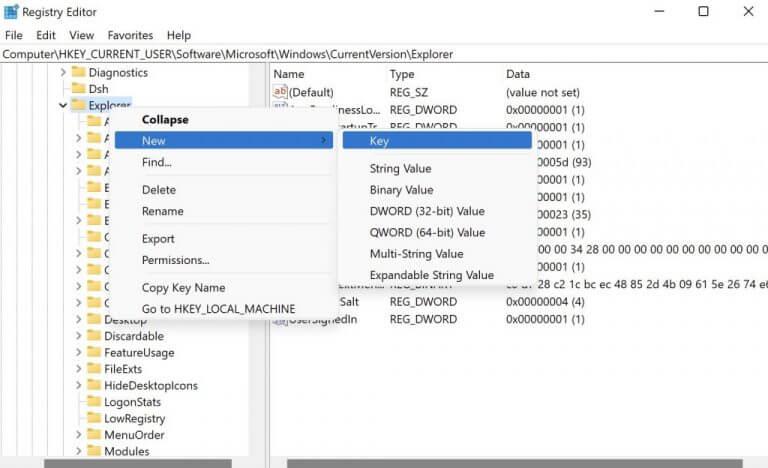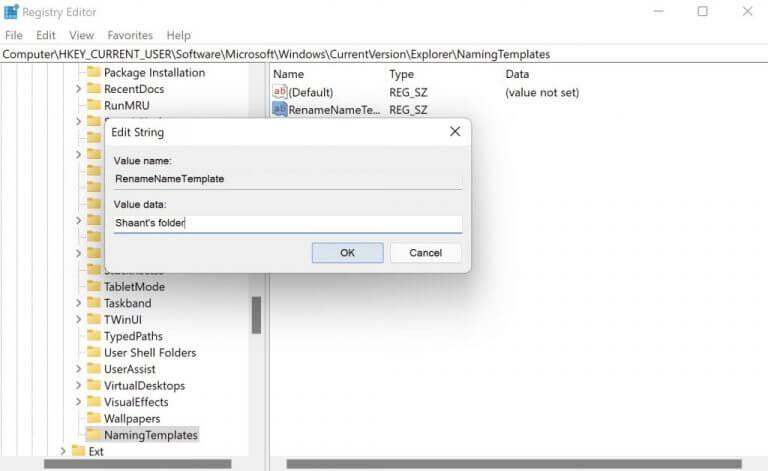A carpeta en Windows actúa como un área de almacenamiento útil para múltiples archivos y carpetas de Windows. Piense en ello como una caja de almacenamiento en su hogar, donde puede tirar todas sus cosas para mantener todo limpio y ordenado.
En Windows, cuando crea una nueva carpeta, se denomina «Nueva carpeta» de forma predeterminada. Ahora, aunque esto en sí mismo no es gran cosa, las cosas pueden complicarse un poco cuando creas más carpetas de este tipo.
Afortunadamente, puede editar fácilmente esta configuración de nombre predeterminada. Aprendamos cómo.
Uso del registro de Windows para cambiar la carpeta predeterminada
El Registro de Windows es una base de datos que almacena datos de bajo nivel sobre su sistema operativo Windows.
Curiosamente, también puede usarlo para cambiar el nombre de la carpeta predeterminada en su sistema. Pero, antes de comenzar con los cambios, le recomendamos que haga una copia de seguridad de su Registro.
Después de hacer una copia de seguridad de la configuración, siga los pasos a continuación para abrir el Registro de Windows:
- Abre el Correr cuadro de diálogo presionando el botón Tecla de Windows + R atajo.
- En el cuadro de diálogo, escriba ‘regedit’ y presione Ingresar.
Cuando se abra el Editor del Registro, ingrese la siguiente ruta de dirección en la parte superior de la barra de direcciones del Registro:
HKEY_CURRENT_USER\SOFTWARE\Microsoft\Windows\CurrentVersion\Explorer
Ahora, haga clic con el botón derecho en «Explorador» carpeta y seleccione Nuevo > Clave para crear un nuevo directorio. Nombre el nuevo directorio como “Plantillas de nomenclatura”. Después, botón derecho del ratón en cualquier lugar de la pantalla blanca en blanco de su directorio recién creado y seleccione Nuevo > Valor de cadena.
Establezca el nombre del nuevo archivo como ‘RenameNameTemplate’ y presione Ingresar.
Finalmente, para establecer el nombre de la carpeta, haga clic en este archivo recién creado. Cuando se abra el archivo, ingrese el nombre que le gustaría usar para sus nuevas carpetas en «Datos de valor» y presione Ingresar (o haga clic en OK). Por ejemplo, aquí hemos usado ‘carpeta de Shaant’.
Y eso es todo, amigos.Ahora, cada vez que intente crear una nueva carpeta, a la carpeta se le asignará este nuevo nombre, en lugar del predeterminado ‘Nueva carpeta’.
Cambiar el nombre de carpeta predeterminado en Windows 10 o Windows 11
Con suerte, el breve artículo de arriba lo ayudó a mezclar las cosas al cambiar el nombre de la carpeta predeterminada.
Pero, ¿y si quisieras volver a las viejas costumbres? O tal vez, ahora desea cambiar a algún otro nombre nuevo. En ese caso, todo lo que tiene que hacer es simplemente eliminar el directorio «NamingTemplates» que creó anteriormente. Haga esto y volverá a la convención de nomenclatura de carpetas predeterminada.